天翼高清电视投屏的方法多种多样,适用于手机、平板、电脑等多种设备。以下是一些常见的投屏方法:
一、无线投屏
1. Miracast投屏
适用设备:支持Miracast协议的手机或平板电脑。
操作步骤:
- 确保手机和天翼电视都连接在同一个WiFi网络。
- 在手机上打开自带的投屏功能(不同手机的投屏功能可能名称不同,如“屏幕镜像”、“多屏互动”等,具体请参考手机说明书)。
- 搜索并连接到天翼电视,完成投屏设置。
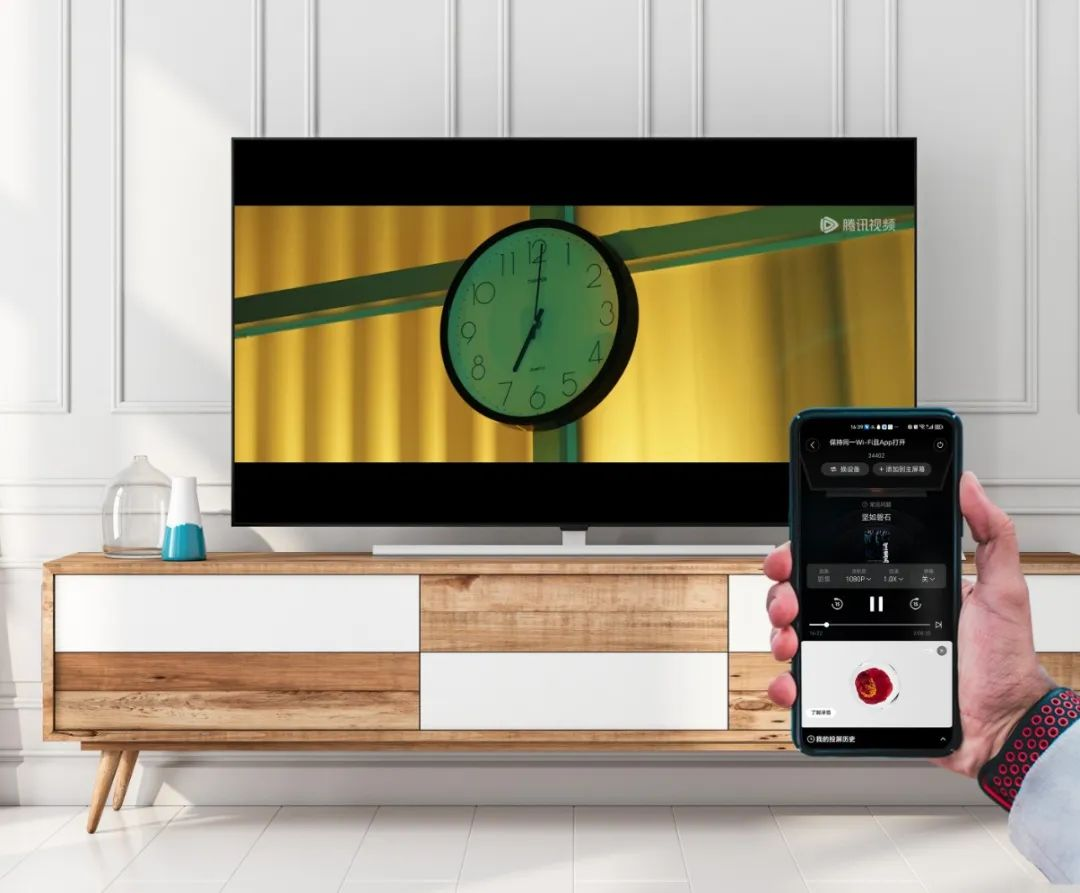
2. DLNA投屏
适用设备:支持DLNA协议的手机、平板或电脑,以及支持DLNA的天翼高清电视。
操作步骤:
- 确保手机和天翼电视都连接到同一个WiFi网络。
- 在手机上安装支持DLNA的应用程序(如视频、音乐播放器等)。
- 在应用程序中选择需要投屏的内容,点击投屏按钮,选择天翼电视进行连接。注意,部分应用可能需要额外设置才能启用DLNA功能。
3. AirPlay投屏(仅适用于苹果设备)
操作步骤:
- 确保所有设备都已连接到同一个WiFi网络。
- 在苹果设备上打开AirPlay功能(通常在控制中心中可找到)。
- 搜索并选择天翼电视作为AirPlay的输出目标。注意,部分天翼电视可能不支持AirPlay功能,需要查看电视说明书或咨询厂家。

二、有线投屏
HDMI线投屏
适用设备:几乎所有带有HDMI接口的手机(需使用转接头)、平板、电脑和天翼高清电视。
操作步骤:
- 准备一根HDMI线(确保手机和电视都支持HDMI接口,部分手机可能需要使用转接头)。
- 将HDMI线的一端连接到设备的HDMI接口(手机可能需要使用转接头),另一端连接到天翼电视的HDMI接口。
- 在电视上切换到对应的HDMI输入源,即可显示设备画面。
三、使用特定应用投屏
天翼视讯应用投屏:
- 确保手机和天翼电视在同一个局域网内。
- 打开手机上的“天翼视讯”应用。
- 点击右下角的“投屏”按钮,选择需要投屏的设备(即天翼高清电视)。
- 如果电视没有弹出投屏提示框,可以手动打开电视上的“投屏”功能,然后在手机上点击“重试”。
注意事项
- 设备兼容性:在进行投屏前,请确保手机和天翼电视都支持相应的投屏协议或功能。
- 软件版本:为了获得更好的投屏体验和兼容性,建议定期更新手机和天翼电视的软件版本。
- 网络稳定性:无线投屏依赖于网络的稳定性,请确保WiFi网络信号良好且稳定。
- 查看说明书:不同型号的天翼电视可能在投屏设置上有所差异,建议查看电视说明书或联系厂家获取更详细的帮助。
通过以上方法,您可以轻松将手机、平板、电脑等设备的内容投屏到天翼高清电视上,享受更加舒适和便捷的观影体验。

